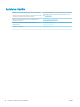HP Color LaserJet Pro MFP M278-M281 - User Guide
Paramètres d'économie d'énergie
●
Introduction
●
Imprimer avec EconoMode
●
Conguration du paramètre Veille/Extinction automatique après une période d'inactivité
●
Dénissez le délai d'arrêt après une période d'inactivité et congurez l'imprimante sur une alimentation de
1 Watt maximum.
●
Conguration du délai d'arrêt
Introduction
L'imprimante inclut plusieurs fonctions d'économie d'énergie pour économiser l'énergie et prolonger la durée de
vie des consommables.
Imprimer avec EconoMode
Cette imprimante est munie d'une option EconoMode pour l'impression des brouillons. L'utilisation d'EconoMode
peut économiser du toner. Mais elle peut également réduire la qualité d'impression.
HP ne recommande pas une utilisation permanente de la fonction EconoMode. Si la fonction EconoMode est
employée de manière permanente, il est possible que l’encre survive aux composants mécaniques du toner. Si la
qualité d'impression commence à se dégrader et n'est plus acceptable, envisagez le remplacement du toner.
REMARQUE : Si votre pilote d'impression ne propose pas cette option, dénissez-la à l'aide du serveur Web
intégré HP.
1. Dans le logiciel, sélectionnez l'option Imprimer.
2. Sélectionnez l'imprimante, puis cliquez sur le bouton Propriétés ou Préférences.
3. Cliquez sur l'onglet Papier/Qualité.
4. Cochez la case EconoMode.
Conguration du paramètre Veille/Extinction automatique après une période d'inactivité
Utilisez les menus du panneau de commande pour congurer le temps d'inactivité avant la mise en veille de
l'imprimante.
Procédez comme suit pour modier le paramètre de Veille/Arrêt auto après :
1. Sur l'écran d'accueil du panneau de commande de l'imprimante, faites déler jusqu'à ce que le menu
Conguration s'aiche. Appuyez sur l'icône Conguration pour ouvrir le menu correspondant.
2. Ouvrez les menus suivants :
● Conguration système
● Paramètres d'énergie
● Après arrêt Veille/Auto
3. Sélectionnez la durée du délai de mise en veille/d'arrêt automatique.
FRWW Paramètres d'économie d'énergie 91